英伟达图像缩放找不到如何解决 n卡如何开启图像缩放
更新时间:2021-12-28 11:45:03
NIS(NVIDIAImageScaling)技术性实质是根据降低屏幕分辨率,并在表明时应用GPU变大及动态模糊来提升游戏帧数,即加快游戏并降低硬件配置耗费,仅在全屏幕方式时起功效。许多客户找不着英伟达显卡图像缩放,我教你怎么开启图像缩放作用。
n卡怎么开启图像缩放
1、建议在Windows10 21H2 64位下安装NVIDIA GeForce Game Ready 497.09版以上最新驱动,安装时选自定义清洁安装;(可以百度搜索英伟达官网,也可以在系统之家站内搜索英伟达各版本驱动)
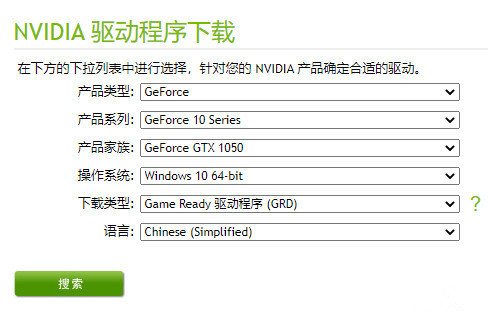
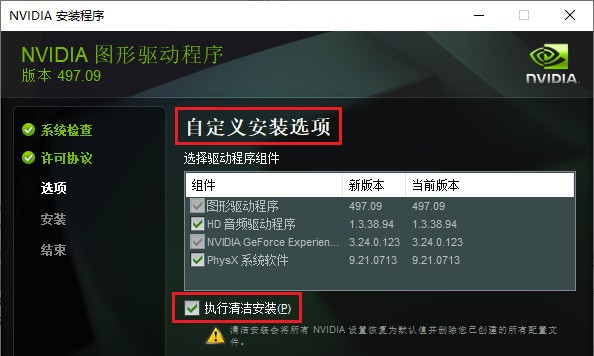
2、在NVIDIA GeForce Experience中勾选“启用实验性功能”后开启“图形增强”;
3、“图形增强”中的“渲染分辨率”是指NVIDIA GeForce Game Ready自动优化游戏时采用的分辨率,推荐85%;
4、“图形增强”中的“锐化”数值越大越清晰,但同时颗粒感也越重,推荐25%;
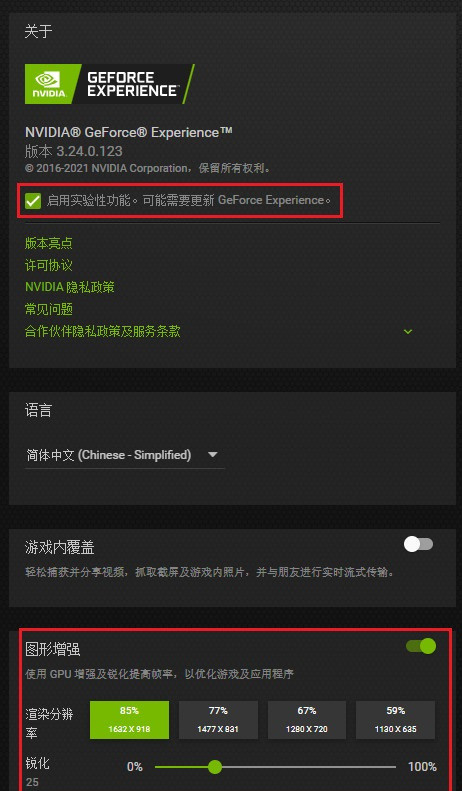
5、也可以在NVIDIA控制面板中,选“管理3D设置”页面中的“图像缩放”进行设置;
6、如果勾选“图像缩放”中的“覆盖指示器”,则会在图像缩放正确工作时,在左上角显示“绿色NIS”标记,如果只锐化则显示“蓝色NIS”标记;
7、在全屏游戏时,只要设置低于桌面的分辨率,就会启用该技术加速。分辨率越低显示效果越差,但加速和降低硬件消耗也越明显,推荐选85%时的分辨率;如果设置等于桌面的分辨率,则只启用锐化。
最新资讯
热门软件
最新专题
最近更新
-

如流官方版 v6.3.11.2
如流最新版下载是新一代人工智能技术办公室软件,如流支持办公协同,公司沟通交流更便捷,还能确保网络信息安全,如流支持一键提示信息,重要信息不会再错过了,高清电话免费打,不用添加好友也可以闲聊。 功能介绍 【沟通更高效】 企业通讯录,一手掌握,员
-

极客闪电启动官方版 v1.7.9
极客闪电启动官方版是桌面上开机启动项软件,可以保证一口气开启全部加上的软件,不占系统资源,使你迅速进到工作状态。协助用户对软件开展归类,有须要的用户可以下载极客闪电启动官方版。 使用方法 1、运行软件后在上方添加常用的应用程序,之后点击即可启
-

极客桌面官方版 v1.7.9
极客桌面官方版是一个仿Mac的美化桌面,重现MAC桌面,刷新你对传统式桌面的观点,分成标准模式和整洁方式,双模式桌面,一个让您诧异的清爽桌面! 软件特色 1.再现MAC经典Docker桌面,?覆你对传统桌面的看法 移植MAC Docker,在PC也能体验MAC桌面 2.双模式桌

















